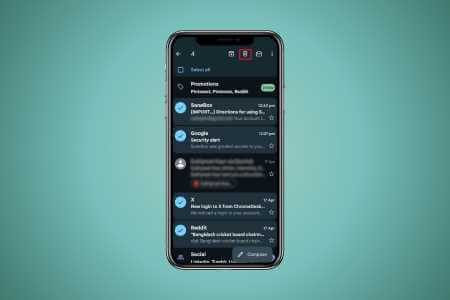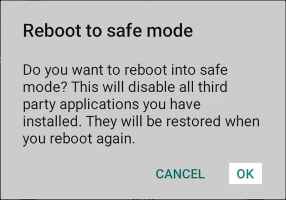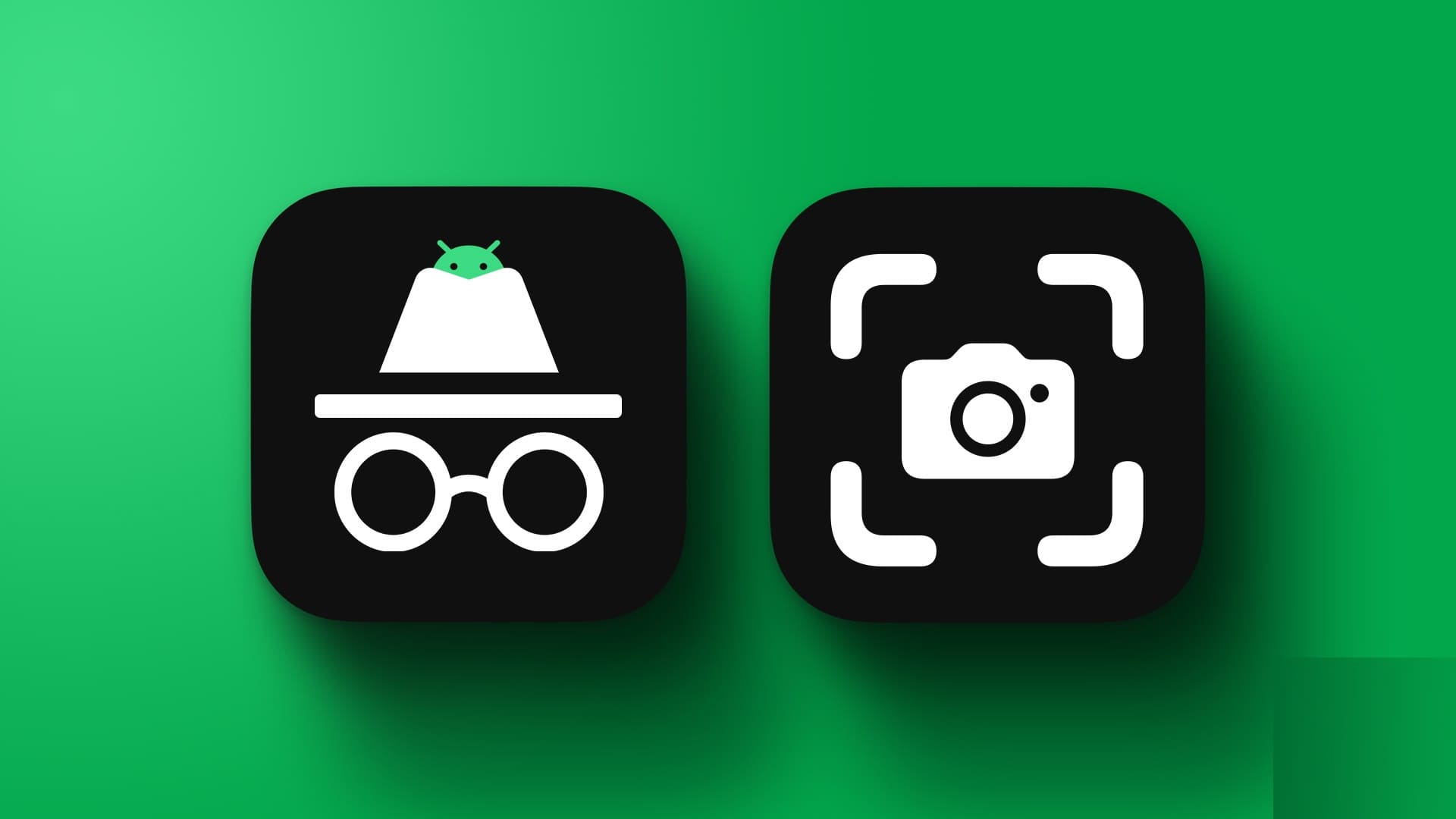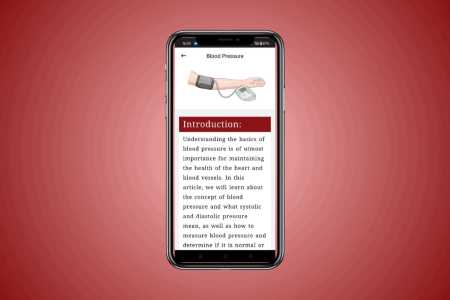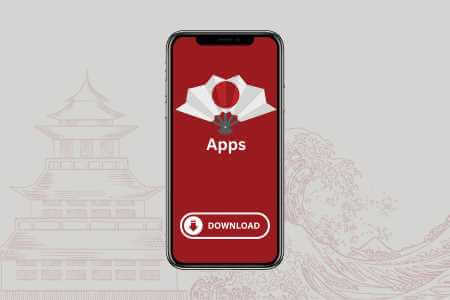يعتمد الكثير منا على Android Auto أو Apple CarPlay للتنقل أثناء القيادة. بعد كل شيء ، إذا كنت لا تعرف الاتجاهات إلى وجهتك ، فإن استخدام تطبيق مثل خرائط Google هو أفضل طريقة للخروج. أثناء استخدام التنقل بسيط جدًا ، كان الكثير من المستخدمين يعانون من خطأ إشارة Android Auto GPS المفقودة عند استخدام الخرائط.
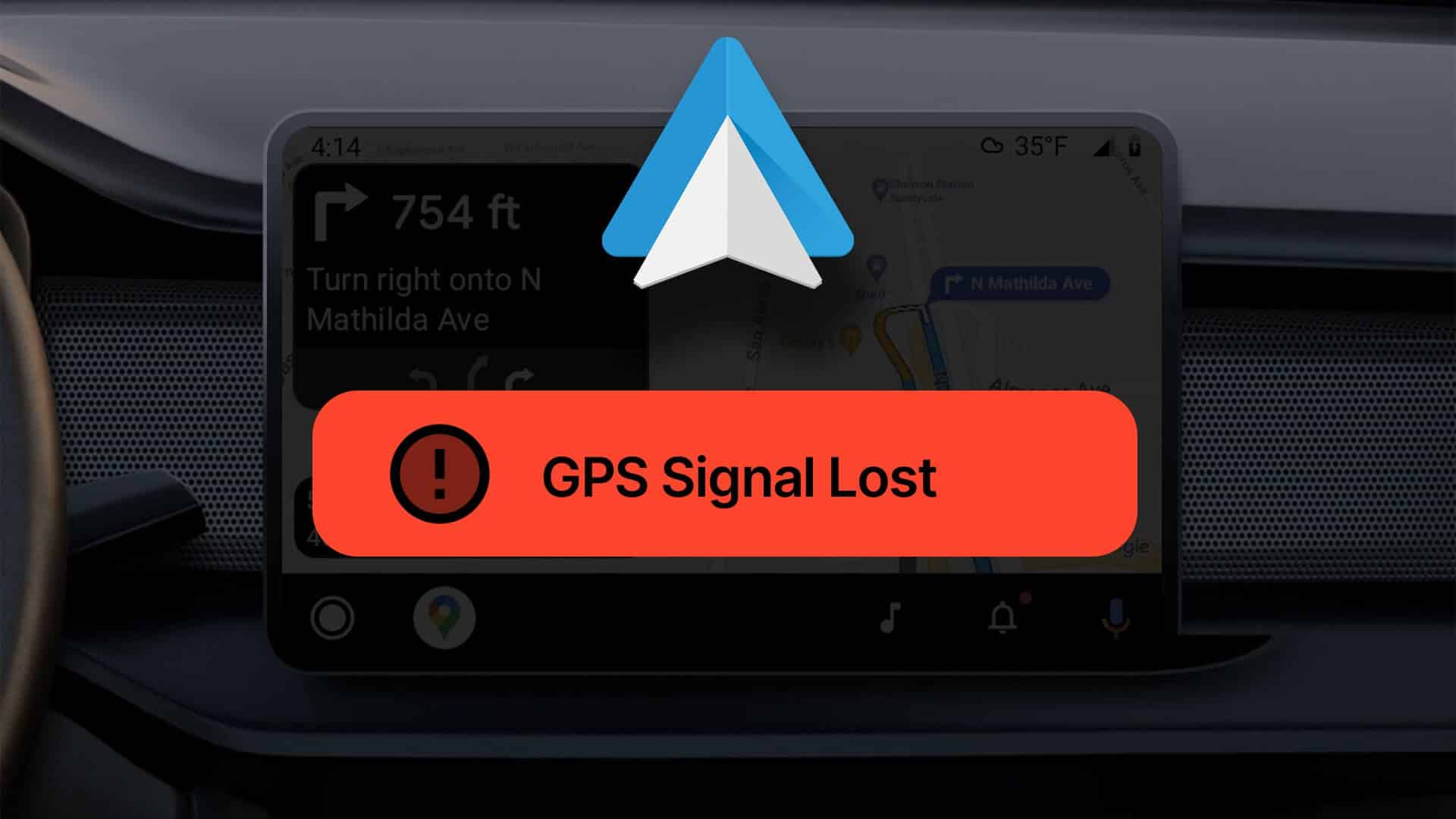
قد يكون هذا الخطأ مزعجًا للغاية أثناء القيادة. إذا كنت لا تعرف أي منعطف أو مخرج تسلكه ، فقد ينتهي بك الأمر بالسير في الاتجاه الخاطئ بدون اتجاهات. إذا قال Android Auto أيضًا إن إشارة GPS فقدت ، فلا داعي للقلق. سنخبرك ببعض الإصلاحات السريعة التي يمكنك استخدامها لتحرّي المشكلة وإصلاحها. لذا ، توقف ، أمسك بهاتفك ، ولنبدأ!
ملاحظة: تأكد من أنك لا تقود السيارة أثناء تنفيذ أي من الخطوات المذكورة لأنها قد تكون خطرة.
1. تمكين إذن الموقع للخرائط
سواء كنت تستخدم خرائط Google أو Waze للتنقل ، فمن المهم تمكين الأذونات الصحيحة لتطبيق التنقل إذا كنت تريد أن يعمل بشكل صحيح. لذا ، امنح تطبيق الملاحة إذنًا للوصول إلى موقعك. من المفترض أن يساعدك ذلك في التخلص من تنبيه إشارة GPS المفقود على Android Auto.
الخطوة 1: افتح تطبيق الإعدادات على هاتف Android الخاص بك. انتقل إلى قسم التطبيقات.
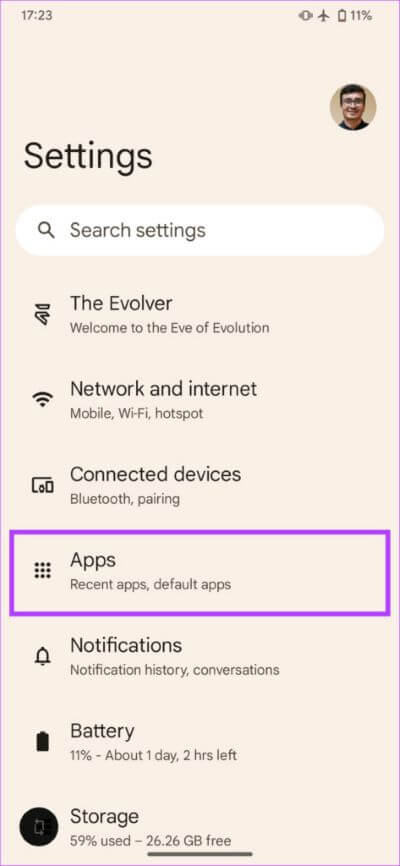
الخطوة 2: حدد كل التطبيقات.
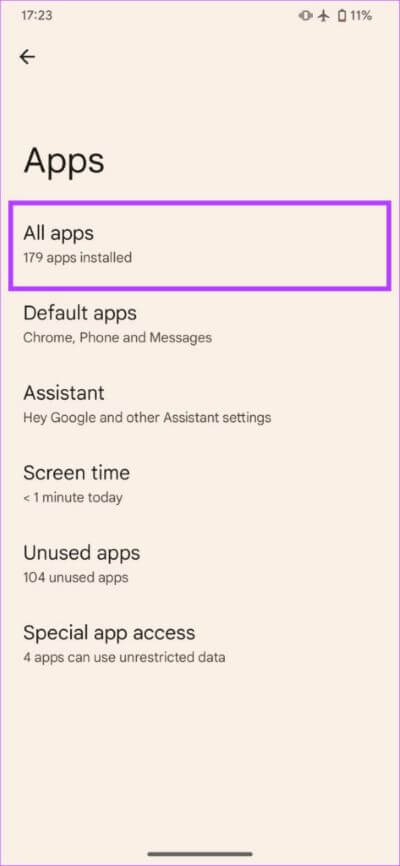
الخطوة 3: اختر التطبيق الذي تستخدمه على Android Auto للتنقل. من المفترض أن تكون خرائط Google أو Waze مثاليًا.
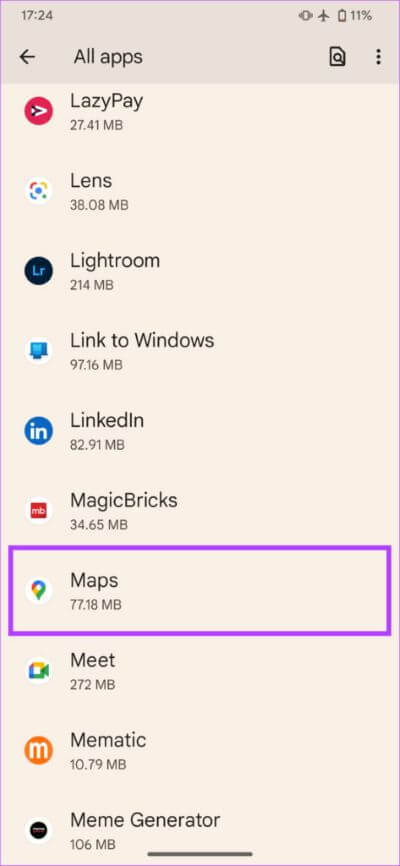
الخطوة 4: اضغط على أذونات.
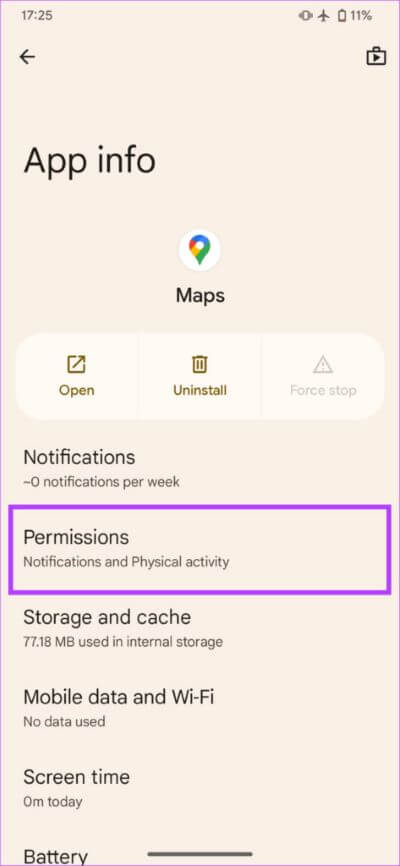
الخطوة 5: حدد خيار الموقع. ثم اختر إما “السماح طوال الوقت” أو “السماح فقط أثناء استخدام التطبيق”.
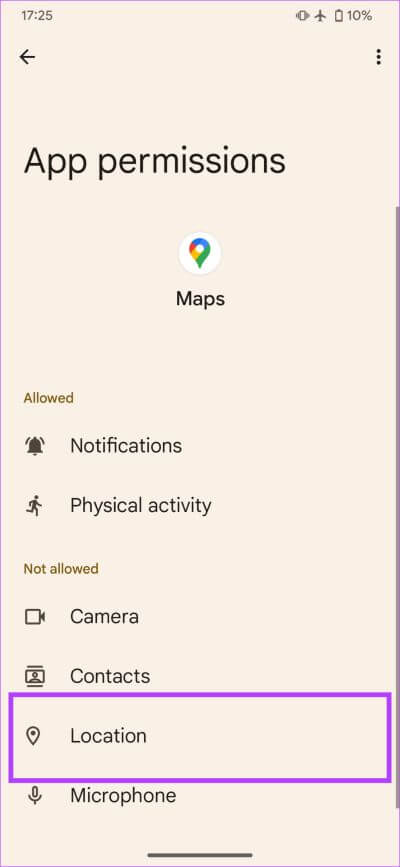

يجب أن يتمتع تطبيق الخرائط الآن بإمكانية الوصول إلى موقع GPS الخاص بك ، وبالتالي ، يجب ألا تواجه مشكلة مع بحث Android Auto عن GPS.
2. تعطيل تحسين البطارية لـ ANDROID AUTO
يتيح تمكين تحسين البطارية لأحد التطبيقات لنظام Android إيقاف التطبيق في الخلفية أو منعه من البقاء مفتوحًا لفترة طويلة إذا كان يستهلك قدرًا كبيرًا من الطاقة. قد يؤدي ذلك إلى فقدان Android Auto لاتصال GPS. إليك كيفية تعطيل تحسين البطارية للتطبيق لمنع حدوث ذلك.
الخطوة 1: افتح تطبيق الإعدادات على هاتفك الذكي. انتقل إلى قسم التطبيقات.
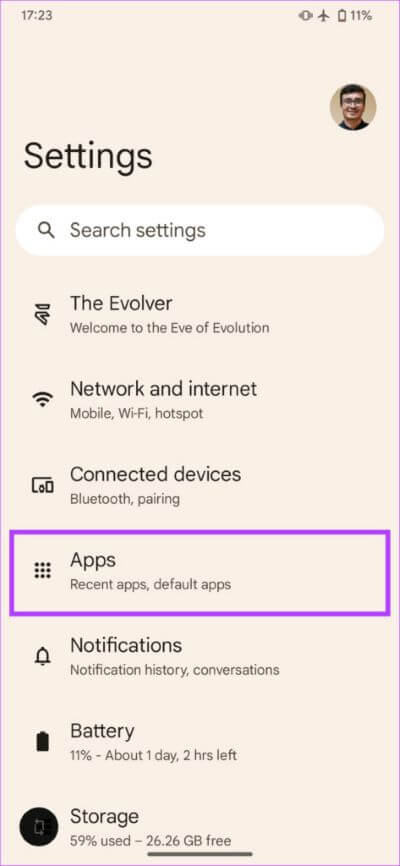
الخطوة 2: حدد كل التطبيقات.
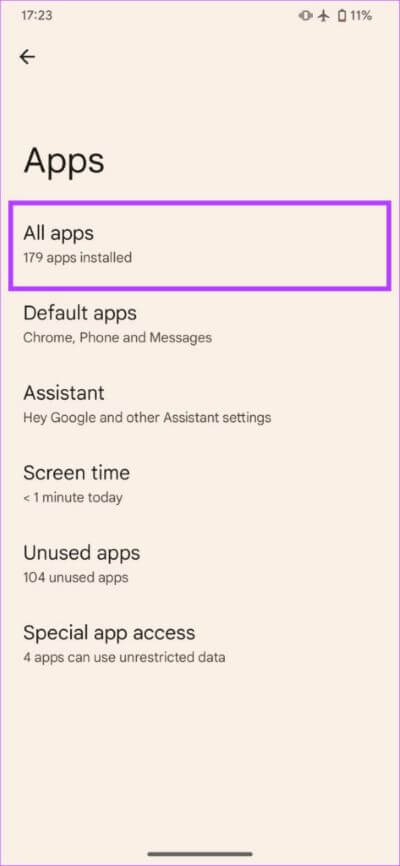
الخطوة 3: ابحث وانقر على Android Auto. ثم حدد خيار البطارية.
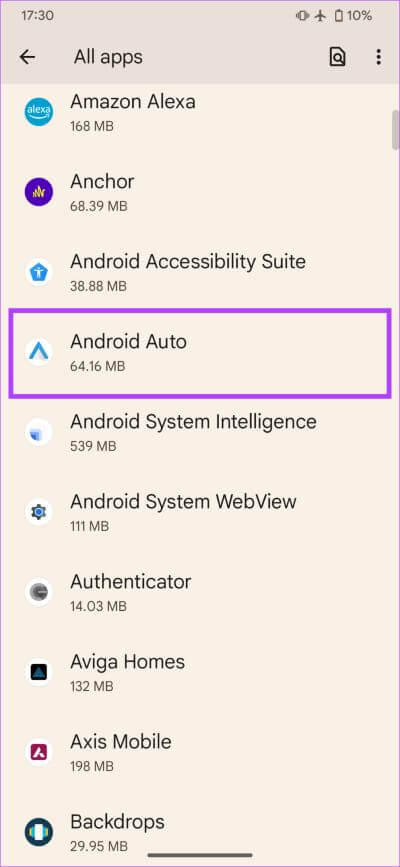
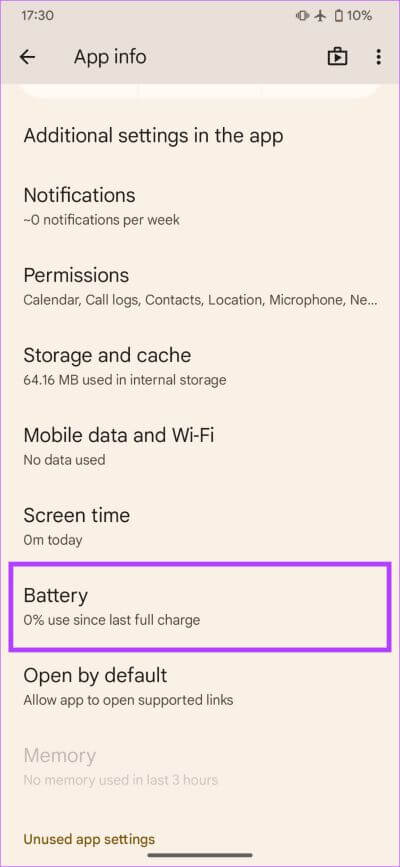
الخطوة 4: قم بالتبديل إلى الخيار غير المقيد.
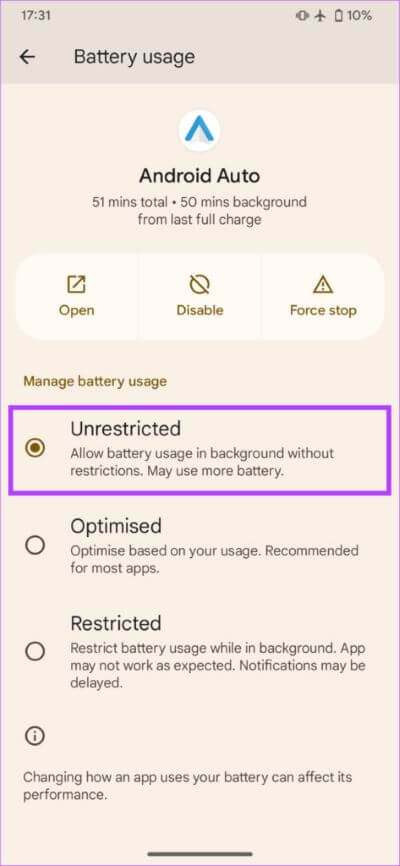
الآن ، يجب أن يكون Android Auto قادرًا على التشغيل والبقاء متصلاً بنظام GPS في جميع الأوقات.
3. احتفظ بهاتفك على لوحة القيادة
يميل نظام تحديد المواقع العالمي (GPS) إلى العمل بشكل أفضل عندما يكون في العراء. نظرًا لأن السيارة عبارة عن هيكل مغلق ، فقد تواجه مشكلات في تثبيت هاتفك على إشارة GPS إذا كان هاتفك مغلقًا داخل صندوق القفازات أو في جيوبك / حقيبة ظهرك.
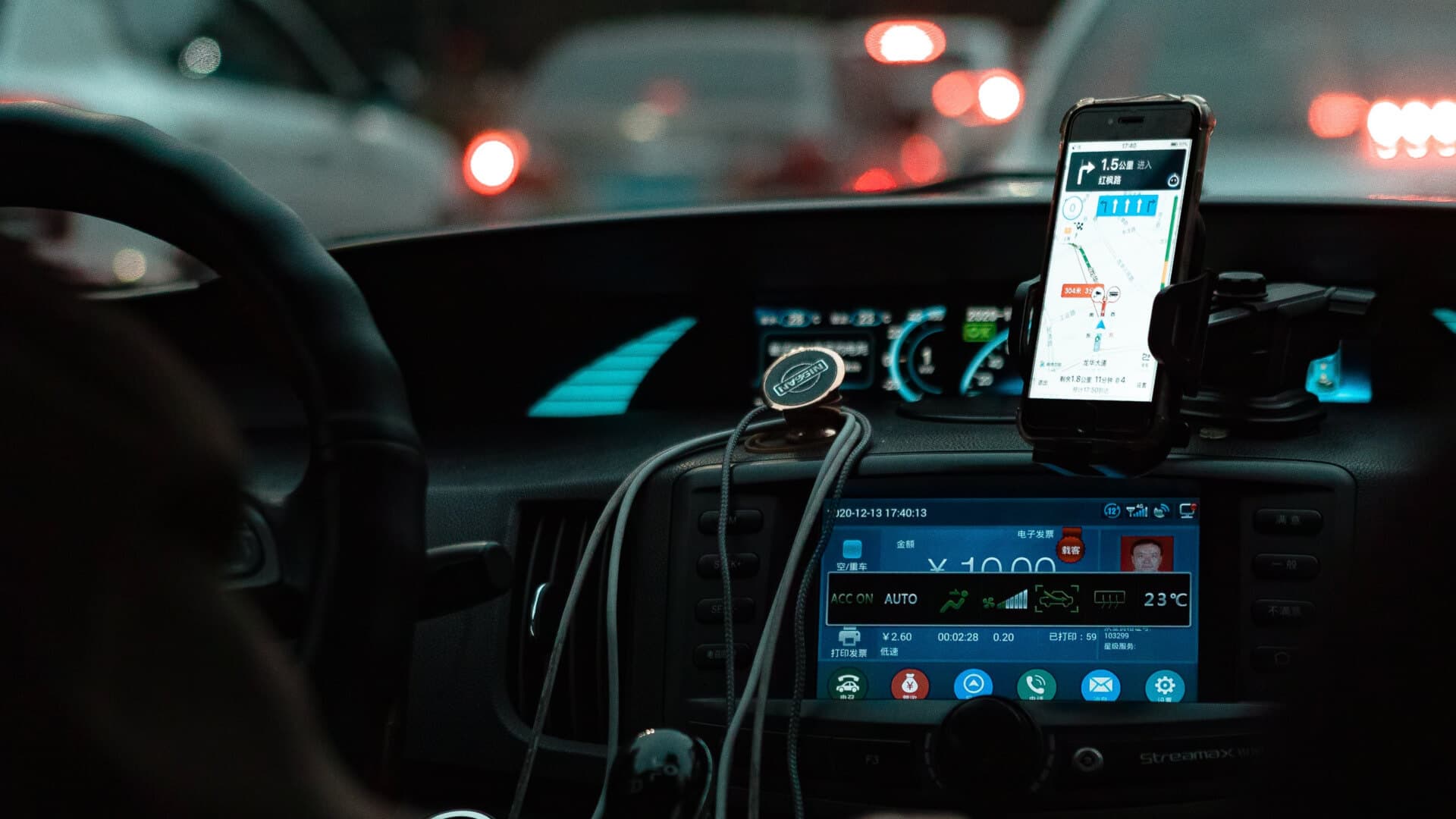
لذلك ، من الأفضل وضع هاتفك على لوحة القيادة في سيارتك أو في حامل هاتف مخصص (إذا كان لديك واحد) داخل سيارتك. بهذه الطريقة ، يمكن للهاتف إنشاء اتصال GPS بسهولة وعدم إلقاء خطأ في إشارة Android Auto GPS المفقودة.
4. امسح ذاكرة التخزين المؤقت وبيانات التطبيق لتطبيق الخرائط
غالبًا ما يؤدي مسح ذاكرة التخزين المؤقت لتطبيق لا يعمل على النحو المنشود إلى حل المشكلة. يمكنك محاولة القيام بذلك إذا كان نظام تحديد المواقع العالمي (GPS) في Android Auto لا يعمل بشكل جيد. إليك كيفية مسح ذاكرة التخزين المؤقت لتطبيق التنقل الذي تستخدمه.
الخطوة 1: افتح تطبيق الإعدادات على هاتفك الذكي. انتقل إلى قسم التطبيقات.
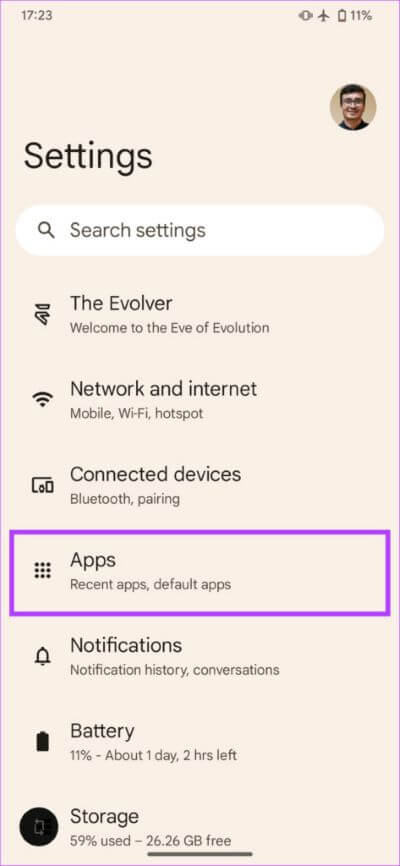
الخطوة 2: اضغط على “عرض جميع التطبيقات”.
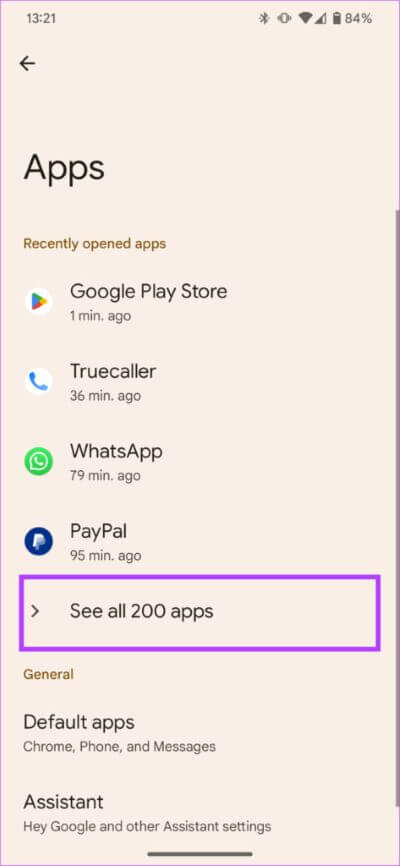
الخطوة 3: اختر التطبيق الذي تستخدمه على Android Auto للتنقل. من المفترض أن تكون خرائط Google أو Waze مثاليًا.
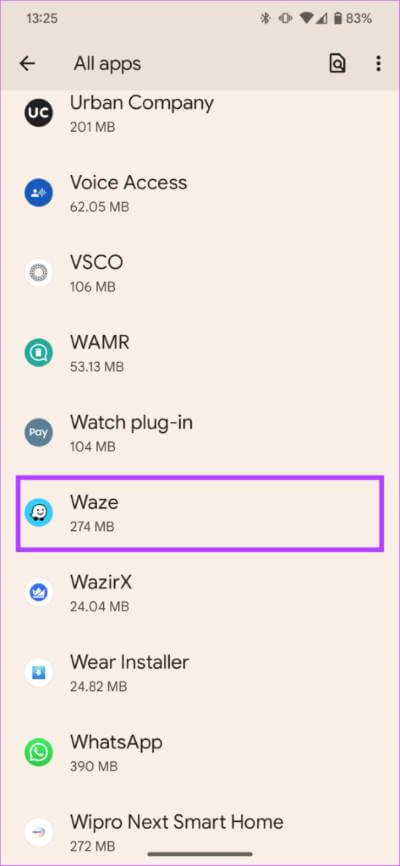
الخطوة 4: حدد “التخزين وذاكرة التخزين المؤقت”.
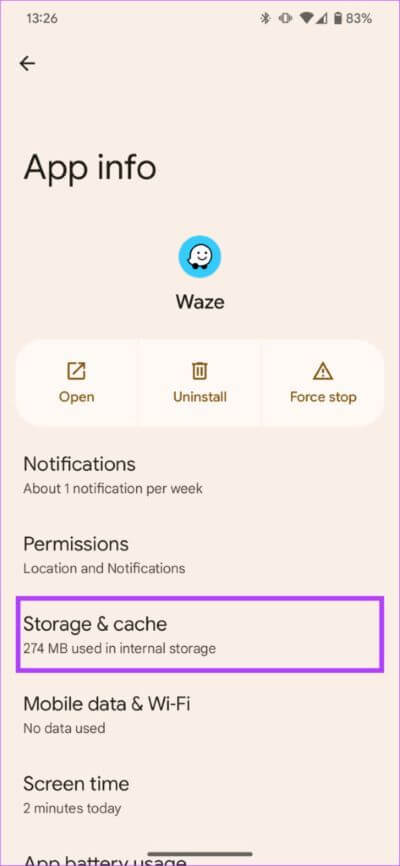
الخطوة 5: اضغط على مسح ذاكرة التخزين المؤقت. ثم حدد مسح التخزين.
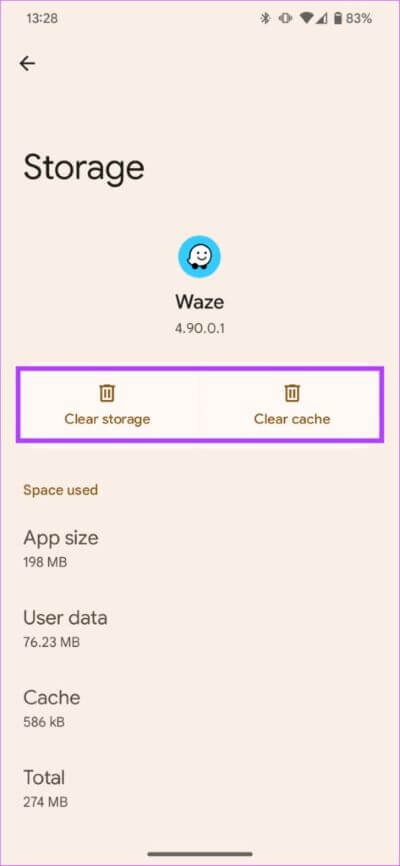
الآن ، قم بتوصيل هاتفك بـ Android Auto مرة أخرى ويجب حل مشكلة فقدان إشارة GPS.
5. قم بتحديث ANDROID AUTO إلى أحدث إصدار
في بعض الأحيان ، قد يتسبب خطأ أو إصدار قديم من تطبيق Android Auto في حدوث مشكلة GPS. أو قد يكون من الممكن أيضًا أن يكون هناك خلل في إصدار معين من التطبيق في بعض الأجهزة. أفضل طريقة لتحرّي الخلل وإصلاحه هي تحديث التطبيق من متجر Google Play.
الخطوة 1: افتح تطبيق الإعدادات. انتقل إلى قسم التطبيقات.
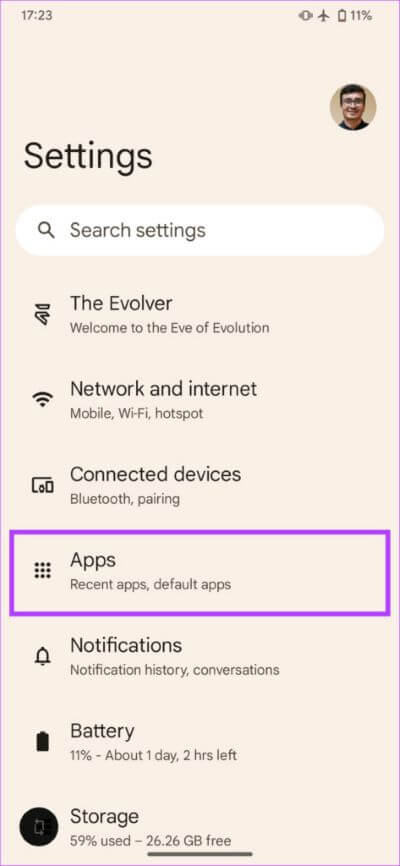
الخطوة 2: اضغط على “عرض جميع التطبيقات”.
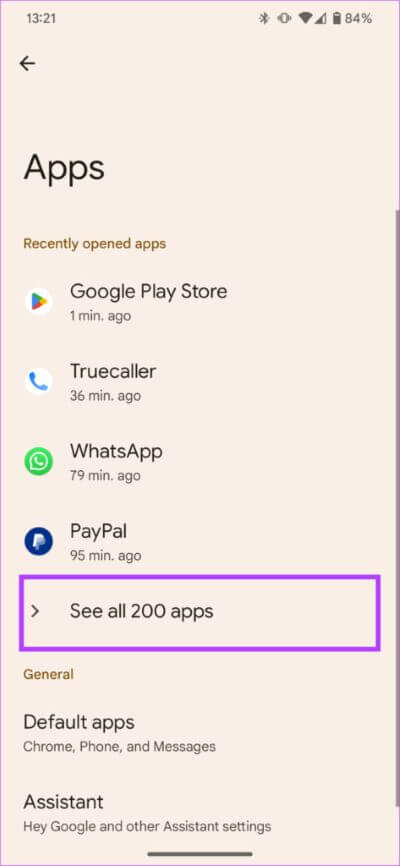
الخطوة 3: قم بالتمرير لأسفل وحدد Android Auto. يجب أن تشاهد الآن صفحة إعدادات التطبيق.
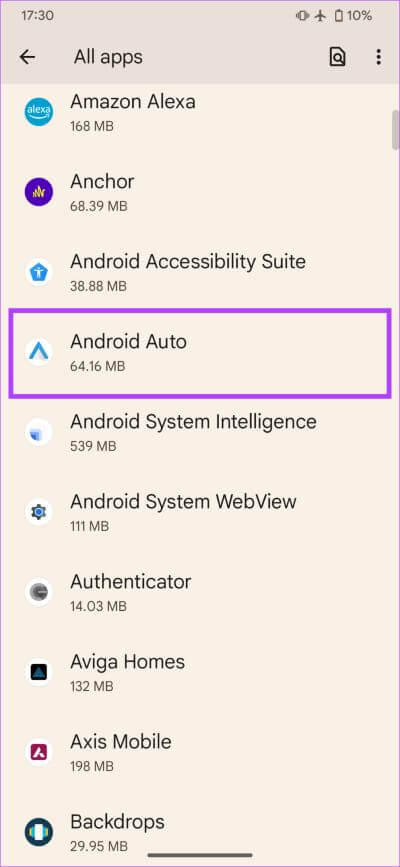
الخطوة 4: اذهب إلى أسفل الشاشة. اضغط على تفاصيل التطبيق ضمن المتجر.
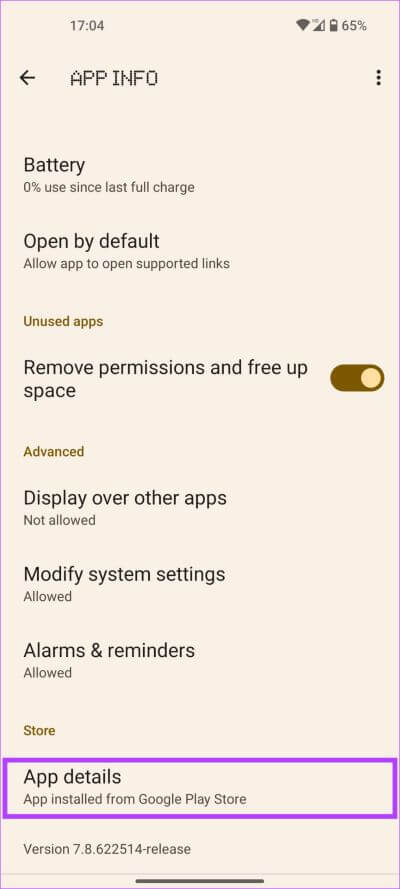
الخطوة 5: سيتم نقلك إلى صفحة التطبيق على متجر Play. إذا كان هناك تحديث متاح ، فانقر فوق خيار التحديث.
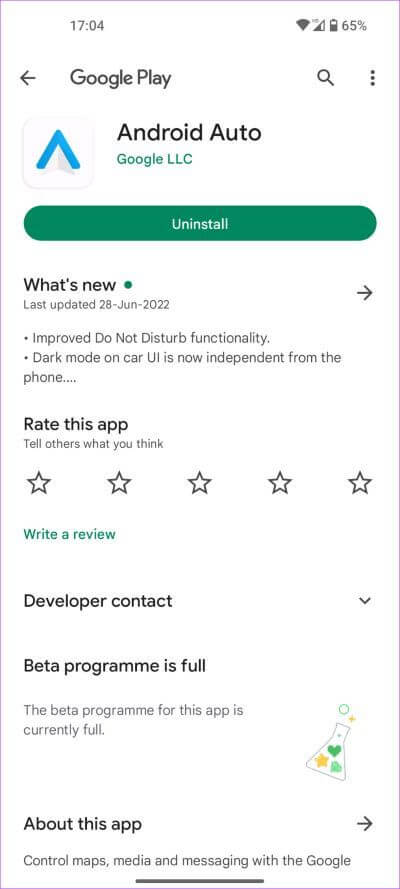
حاول استخدام Android Auto بعد التحديث وتحقق مما إذا كان يحدث فرقًا.
6. جرِّب تطبيق ملاحة مختلف
من المحتمل أن المشكلة ليست في نظام Android Auto الخاص بك ولكن بدلاً من ذلك ، في تطبيق التنقل الذي تستخدمه. في بعض الأحيان ، قد يواجه أحد التطبيقات مشاكل في إنشاء اتصال GPS. في هذه الحالة ، من الأفضل تجربة استخدام تطبيق مختلف.
لذلك ، إذا كنت تستخدم خرائط Google للملاحة بشكل طبيعي ، فيمكنك تجربة استخدام بديل مثل Waze حتى يتم إصلاح مشكلة التطبيق. حاول تثبيت تطبيق مختلف لمعرفة ما إذا كنت لا تزال تتلقى خطأ فقد إشارة GPS على Android Auto. إذا لم تكن كذلك ، فأنت تعلم أن المشكلة تتعلق بالتطبيق المحدد.
7. وضع تبديل الطيران
يعمل تبديل وضع الطيران وإيقافه كمفتاح إعادة تعيين لخيارات الاتصال اللاسلكي على هاتفك. يقوم بإعادة تعيين شبكة Wi-Fi وبيانات الجوال وحتى إشارات GPS على جهازك. إذا كنت تواجه مشكلات متكررة مع نظام تحديد المواقع العالمي (GPS) على جهازك ، فحاول التبديل بين تشغيل وضع الطائرة وإيقاف تشغيله لمعرفة ما إذا كان يحدث فرقًا أم لا.
اسحب مفاتيح التبديل السريعة على هاتفك من الأعلى لأسفل. قم بتمكين تبديل وضع الطيران وانتظر بضع ثوانٍ. بعد ذلك ، قم بإيقاف تشغيل التبديل وانتظر حتى يقوم هاتفك بإنشاء اتصال مع GPS. يجب أن تكون قادرًا الآن على التنقل دون أي مشاكل.
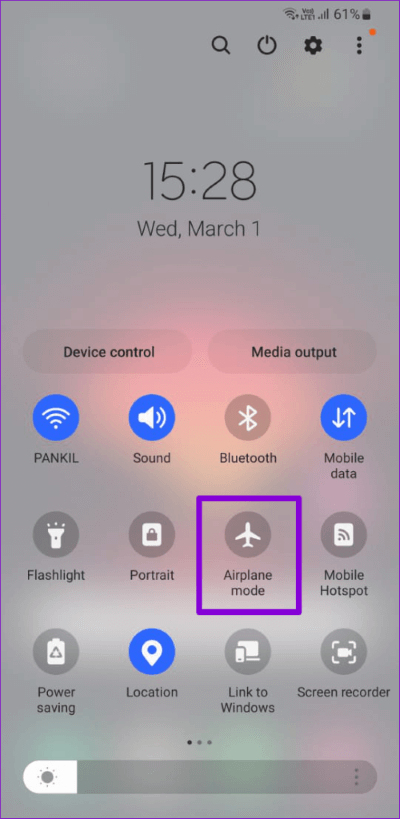
8. أعد تشغيل وحدة رأس ANDROID AUTO
لكل ما تعرفه ، قد لا تكون المشكلة مع Android Auto أو GPS على هاتفك. من المحتمل أن يكون هناك خلل في نظام الاستريو أو الوحدة الرئيسية في سيارتك ، لذلك لا يمكنك استخدام التنقل على Android Auto. يتمثل الحل السريع لهذه المشكلة في إعادة تشغيل وحدة رأس سيارتك.
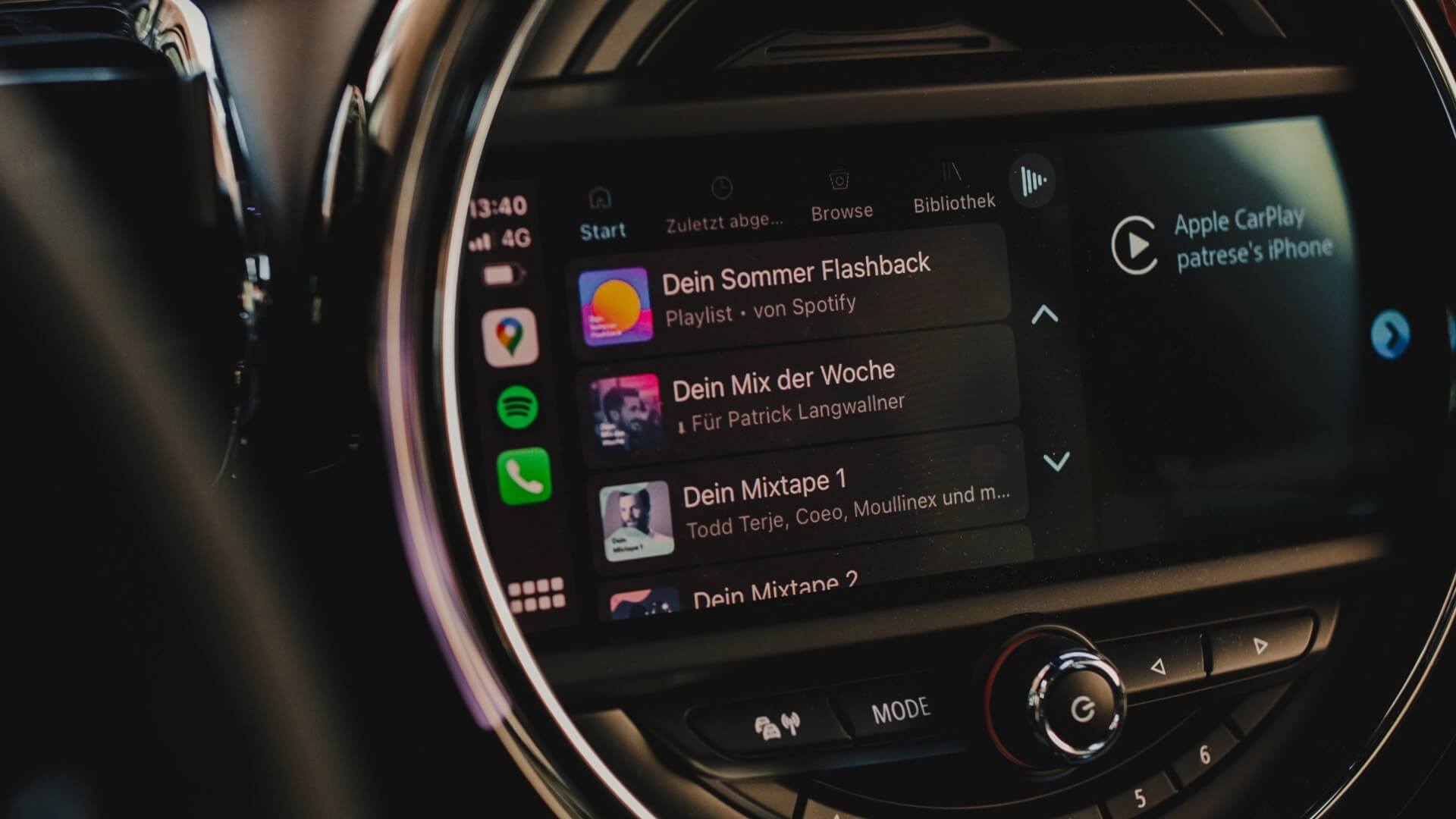
يمكنك القيام بذلك عن طريق إيقاف تشغيل الإشعال في سيارتك وانتظار إيقاف تشغيل وحدة الرأس تلقائيًا. بعد ذلك ، أعد تشغيل سيارتك واترك نظام المعلومات والترفيه يعمل مرة أخرى. حاول توصيل هاتفك الآن. يجب أن يعمل GPS على Android Auto بشكل مثالي إذا كانت المشكلة تتعلق بالوحدة الرئيسية.
أسئلة وأجوبة لخطأ إشارة GPS المفقودة على ANDROID AUTO
1. هل يعمل Android Auto بدون شبكة جوال؟
نعم ، سيتصل Android Auto بالتأكيد بسيارتك بدون شبكة هاتف محمول. ومع ذلك ، لن تعمل الميزات المهمة مثل التنقل وتدفق الموسيقى بدون اتصال شبكة نشط.
2. هل يمكنني استخدام خرائط Google في وضع عدم الاتصال على Android Auto؟
يمكنك استخدام خرائط Google في وضع عدم الاتصال على Android Auto بشرط أن تكون قد قمت بالفعل بتنزيل الإصدار غير المتصل من الخرائط على هاتفك.
3. كيف يمكنني إعادة ضبط إشارة GPS الخاصة بي؟
يمكنك إعادة تعيين إشارة نظام تحديد المواقع العالمي (GPS) الخاصة بهاتفك عن طريق تمكين وتعطيل وضع الطائرة على هاتفك.
جد طريقك
أنت بالتأكيد لا تريد أن يستسلم نظام تحديد المواقع العالمي (GPS) الخاص بهاتفك عندما تحاول إيجاد الطريق إلى وجهتك. إذا واجهت خطأ فقد إشارة Android Auto GPS بشكل متكرر ، يمكنك تجربة أي من الحلول المذكورة أعلاه للحصول على الخرائط وتشغيلها في سيارتك. يمكنك بعد ذلك نأمل أن تصل إلى وجهتك بسرعة.